- Wird Ihr Drucker nicht im Adobe Reader angezeigt? Eine der Ursachen könnte der Druckertreiber sein, und wir haben alle Lösungen in unserem Artikel.
- Es gibt Situationen, in denen Ihre Druckereinstellungen schuld sind. Verlassen Sie sich also auf unsere Empfehlungen und Sie werden das Problem in kürzester Zeit lösen.
- Wenn Ihr Drucker nicht in Ihrer PDF-App angezeigt wird, können verschiedene Elemente dieses Problem verursachen, sogar eine fehlerhafte Softwareinstallation.
- Vertrauen Sie unseren technischen Ratschlägen, um Sie mit dieser einfachen und detaillierten Schritt-für-Schritt-Anleitung aus dieser misslichen Lage zu befreien.
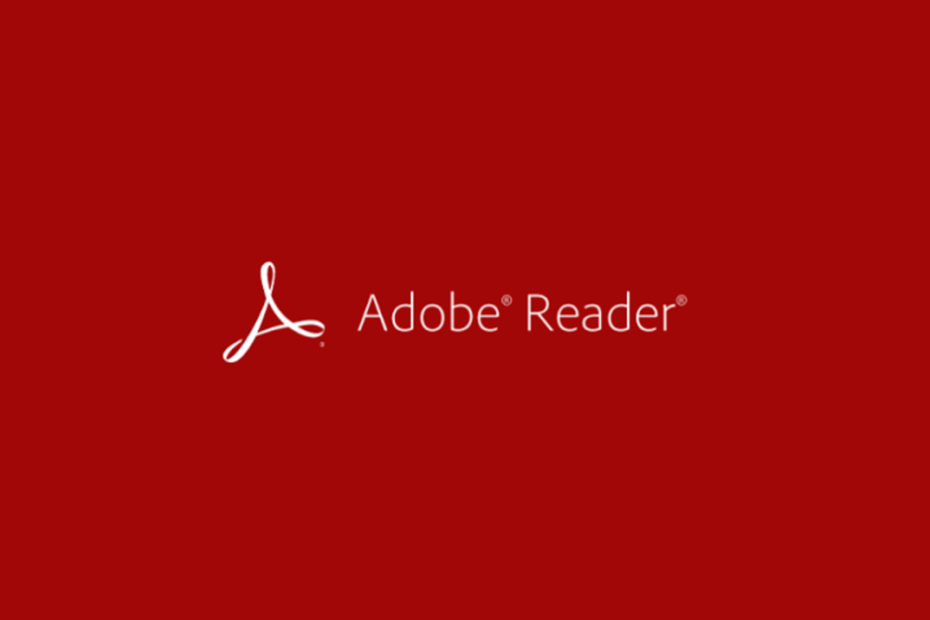
Machen Sie alle Ihre Dokumente mit dem Adobe Acrobat Reader zugänglich und sicher. Mit diesem Dokumentenmanagement-Tool können Sie auch elektronische Formulare unterschreiben und offizielle Formulare erstellen, um Ihre Zeit bei der Arbeit zu sparen. Holen Sie es für Ihren PC und Sie können:
- Öffnen, drucken und bearbeiten Sie alle Ihre PDF- und anderen Dateitypen
- PDF-Formulare einfacher ausfüllen
- Halten Sie Ihre wichtigen Dokumente verschlüsselt
Holen Sie sich alle Apps zum Sonderpreis!
Die weltweit führende Dokumentenmanagement-Software ist jetzt zu einem günstigen Preis erhältlich, also beeilen Sie sich!
Adobe PDF Reader ermöglicht das Drucken der PDF-Dokumente über seine Druckschnittstelle. Mehrere Benutzer haben jedoch berichtet, dass ihr Drucker nicht in der Adobe Reader-Benutzeroberfläche angezeigt wird.
Benutzer haben gemeldet, dass der Drucker im Adobe Reader nicht angezeigt wird Microsoft Community-Foren. Befolgen Sie die in diesem Artikel aufgeführten Schritte, um dieses Problem auf Ihrem Windows-System zu beheben.
Wie kann ich beheben, dass mein PDF nicht richtig gedruckt wird?
1. Laden Sie die neueste Version von Acrobat herunter und führen Sie sie aus
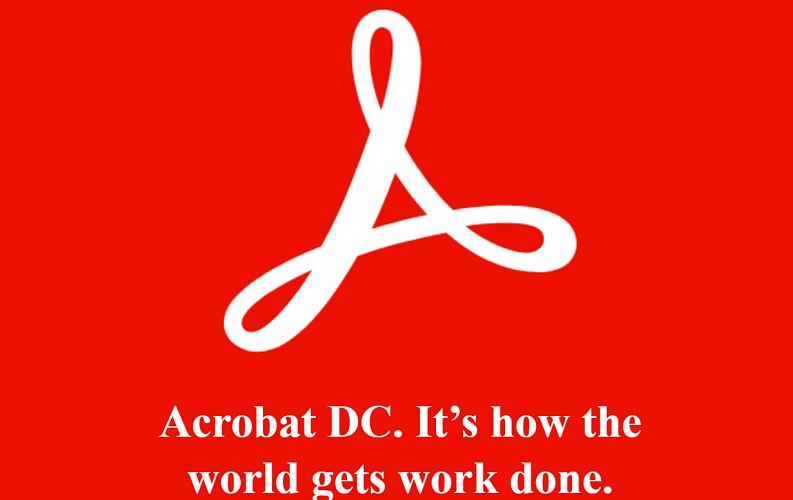
- Herunterladen Adobe Acrobat Reader.
- Lauf der Installateur.
- Befolgen Sie die Anweisungen auf dem Bildschirm, um die Einrichtung abzuschließen.
Überprüfen Sie, ob dies Ihr Problem löst. Wenn nicht, versuchen Sie die nächsten Methoden.
2. Adobe Acrobat-Installation reparieren
- Starte den Adobe Acrobat Reader App auf Ihrem Computer.
- Klicke auf Hilfe und wählen Sie Repariere die Installation.
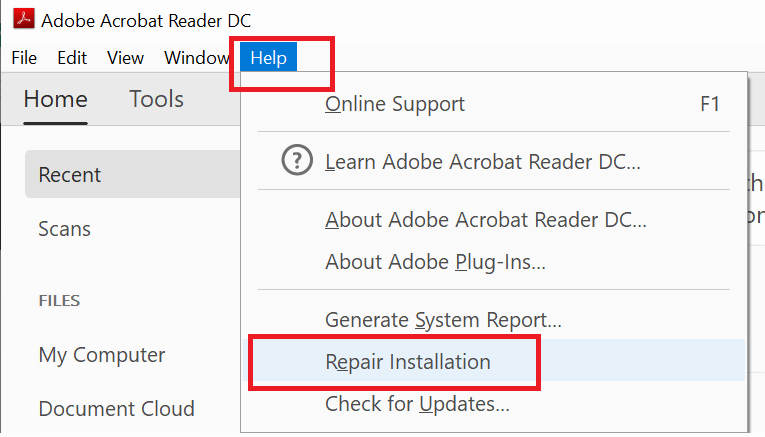
- Klicken Sie im neuen Dialogfeld auf Ja für die Möchten Sie die aktuelle Installation wirklich reparieren? Botschaft.
Adobe Reader leitet den Reparaturvorgang ein, der einige Zeit in Anspruch nehmen kann. Warten Sie also, bis es abgeschlossen ist.
Sobald der Reparaturvorgang abgeschlossen ist, schließen Sie und starten Sie Adobe Reader erneut.
Klicke auf Datei und wählen Sie Drucken, um zu überprüfen, ob Ihr Drucker im Abschnitt Drucker aufgeführt ist.
3. Druckertreiber aktualisieren
- Drücken Sie Windows-Taste + R öffnen Lauf.
- Art:
devmgmt.msc - Drücken Sie OK, um zu öffnen Gerätemanager.
- In dem Gerätemanager, erweitern Sie die Drucker Sektion.
- Klicken Sie mit der rechten Maustaste auf Ihren Drucker und wählen Sie Treiber aktualisieren.

-
Klicke auf Automatisch nach aktualisierter Treibersoftware suchen Möglichkeit.
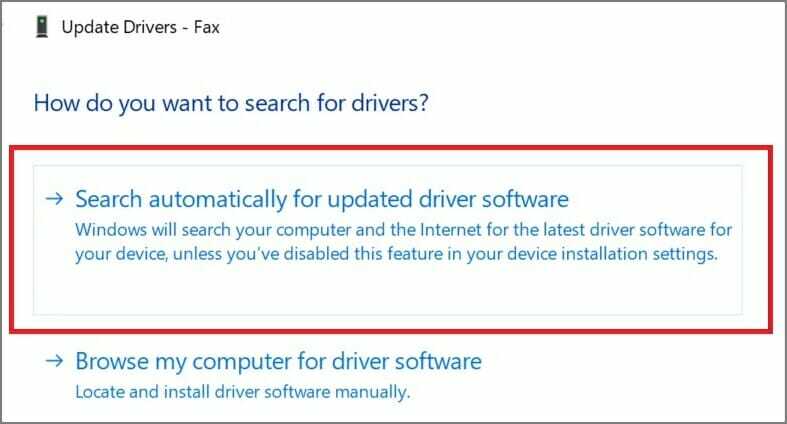
Windows sucht nach ausstehenden Treiber aktualisieren und herunterladen. Nach Abschluss der Installation müssen Sie das System neu starten. Öffnen Sie den Adobe PDF-Reader und prüfen Sie, ob der Adobe-Druck in PDF noch fehlt.
4. Drucker-Fehlerbehebung ausführen
- Öffnen Start und wählen Sie die Einstellungen.
- Klicke auf Update und Sicherheit.
- Klicke auf Fehlerbehebung Registerkarte aus dem linken Bereich.
- Scrollen Sie nach unten zu Drucker und klicken Sie darauf.
- Klicke auf Führen Sie die Fehlerbehebung aus Taste.
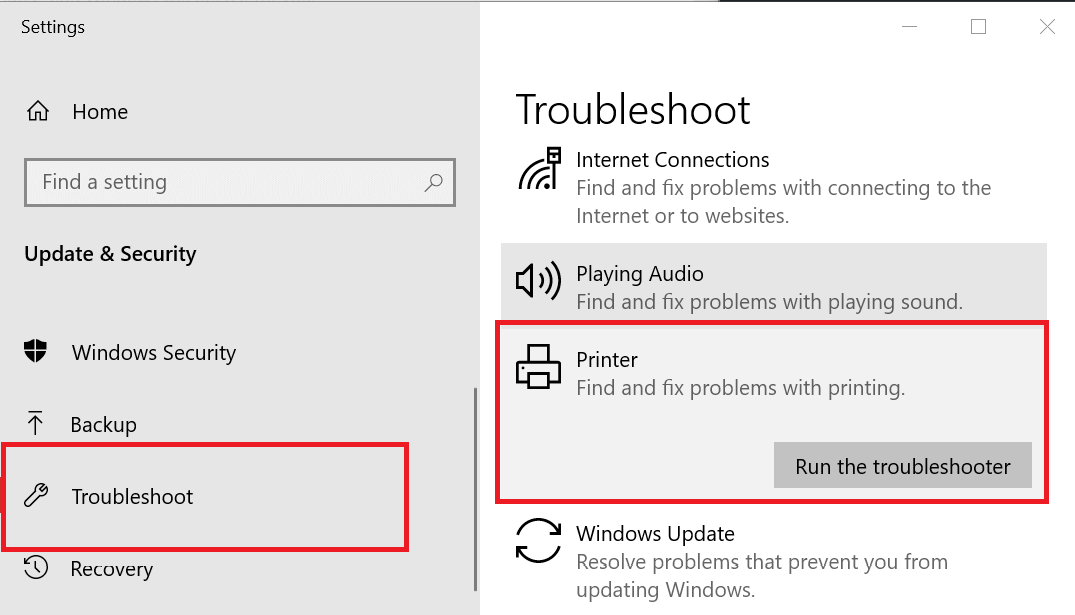
Der Troubleshooter sucht nach Problemen mit dem Drucker und empfiehlt eine geeignete Lösung. Wenden Sie die Fixes an und starten Sie das System neu, wenn Sie dazu aufgefordert werden. Überprüfen Sie nach dem Neustart, ob Verbesserungen vorhanden sind.
Wenn der Drucker immer noch nicht in Ihrem PDF-Tool angezeigt wird, versuchen Sie, Ihren Drucker als Standard festzulegen.
Drucker als Standard festlegen
- Art Schalttafel im Suchfeld und öffnen Sie es.
- Als nächstes gehen Sie zu Hardware und Sound, wählen Geräte und Drucker.
- Klicken Sie nun mit der rechten Maustaste auf Ihre Druckerauswahl Als Standard Drucker festgelegt.
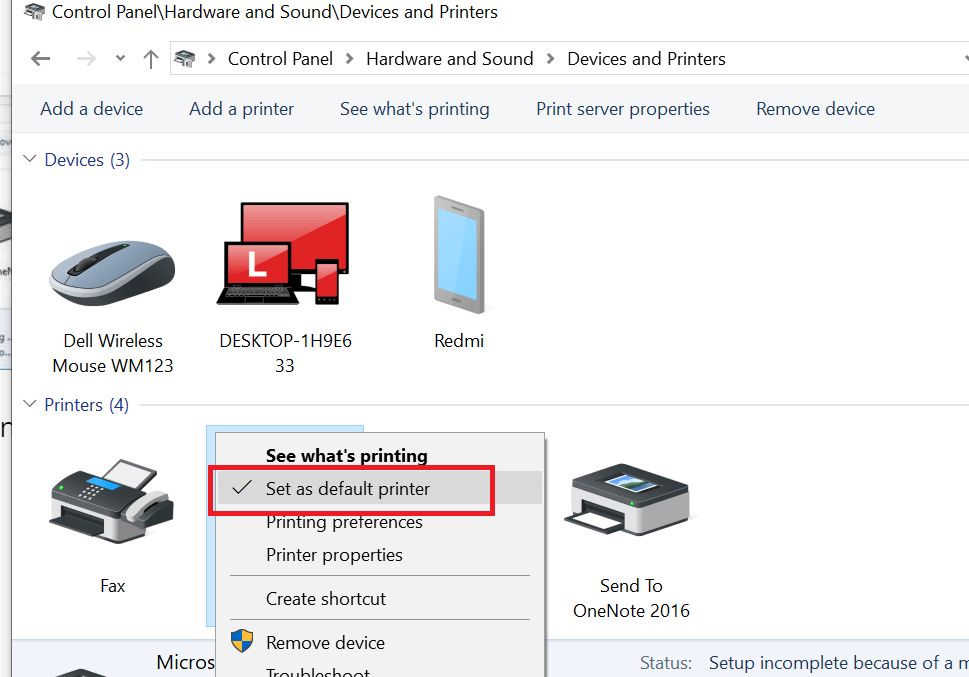
Das ist es. Prüfen Sie nun, ob Sie das Dokument aus dem Adobe Reader drucken können.
Wir hoffen, dass dieses Handbuch Ihr Problem bezüglich des Druckers, der in der Adobe Reader-App nicht angezeigt wird, gelöst hat.
Wir würden gerne mehr von Ihnen hören. Wenn Sie also mit uns in Kontakt treten möchten, zögern Sie nicht, den Kommentarbereich unten zu verwenden.
- Wie behebe ich einen Druckfehler in einem PDF?
Eine Lösung zum Beheben eines Fehlers wie invalidfont besteht darin, Änderungen an Ihrer Adobe-App vorzunehmen. Sehen Sie sich alle Korrekturen in unserem an Artikel zum Reparieren des PDF-Druckers Error ungültige Schriftart.
Häufig gestellte Fragen
Eine Lösung für dieses Problem besteht darin, die neueste Version von Adobe herunterzuladen. Sehen Sie sich alle anderen Optionen in unserem Anleitung zum Beheben von Druckern, die in Adobe Reader nicht angezeigt werden.
Dazu müssen Sie einige Funktionen im Menü Drucken anpassen. Sehen Sie alle Lösungen in unseremkomplexer Artikel zum Drucken in PDF unter Windows 10.
Eine Lösung zum Beheben eines Fehlers wie invalidfont besteht darin, Änderungen an Ihrer Adobe-App vorzunehmen. Sehen Sie sich alle Korrekturen in unserem an Artikel zur Behebung des PDF-Druckerfehlers invalidfont.

![FIX: Adobe-Fehlercode 109 [Problem beim Lesen dieses Dokuments]](/f/ce55987e194db462db345abb65f1ad51.jpg?width=300&height=460)
![So zeichnen Sie auf ein PDF [Online / Softwarelösungen]](/f/c9e7296c42aee53ee5d9a181582678e4.jpg?width=300&height=460)